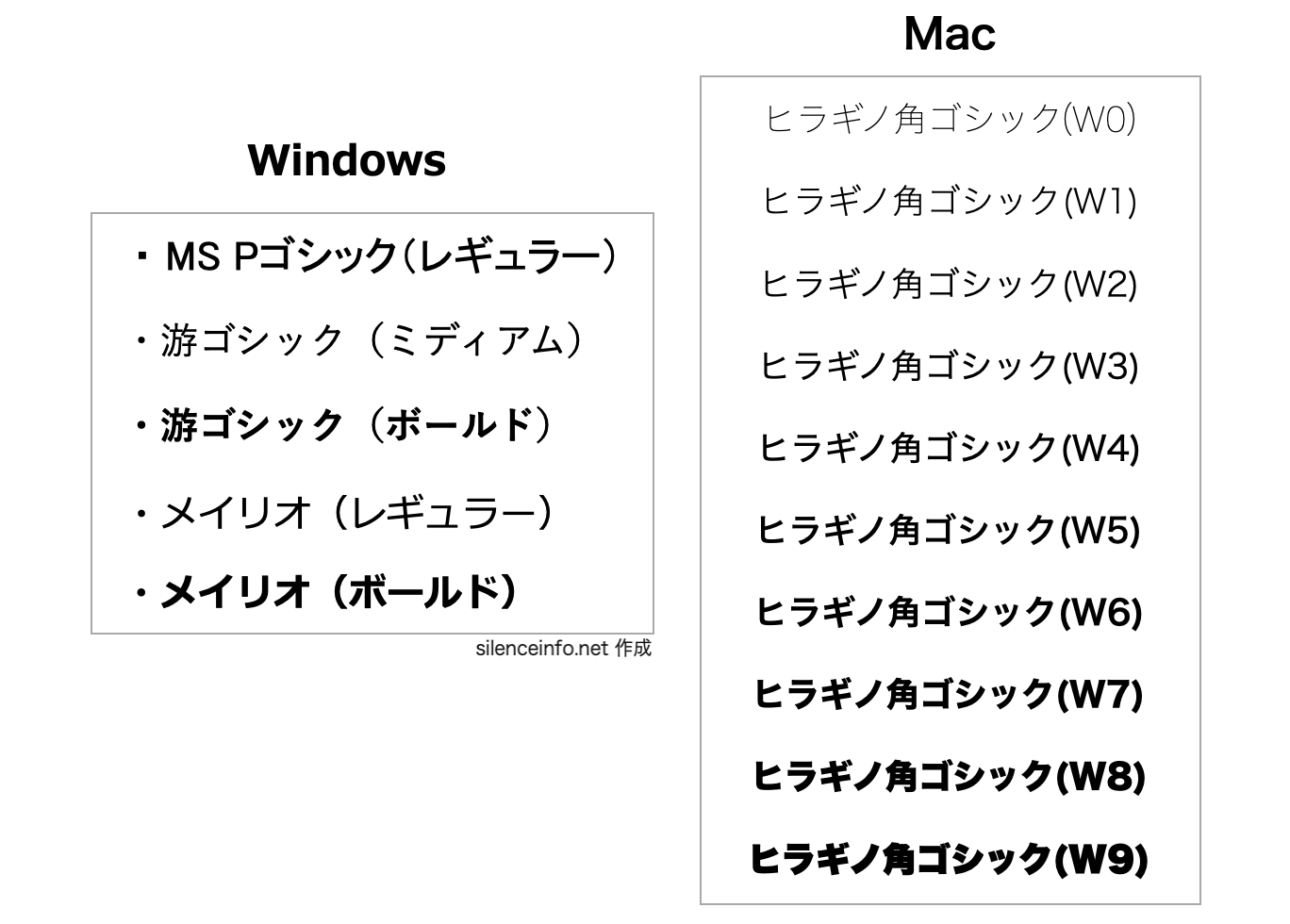遠くからでも見やすいゴシック系のフォント
卒論や修論、投稿論文用のスライドで使うフォントは、ゴシック系がお勧めです。
論文本体を書くときには明朝体のフォントを使うことが多いですが、スライドの場合はゴシック系が推奨されています。

遠くからでも見やすいからです!

フォントなんて、適当に選んでた…

また、研究発表のような場では、ポップ体や手書き風フォントも避けた方が無難です!
いずれにしろ、スライド全体で同じフォントを使いましょう。
ゴシック系のフォント
遠くからでも見やすいといわれているゴシック系のフォントは、スライド向きです。
ただし、明朝体系のフォントを使ってはいけない、というわけではありません。

でも、せっかくスライドを作成するのですから、遠くからでも見やすいフォントを使った方がいいですよね!
Macのパソコンを使っている場合は、スライド向きのフォントが用意されています。
Windows系のパソコンを使っている場合は、フォント選びで悩むかもしれません。
Macのパソコンを使っている場合
Macのパソコンを使っている場合は、ヒラギノ角ゴシックを選択しましょう。
ヒラギノ角ゴシックはスライド向きのフォントです。
太さも、下記のようにW0からW9まで10段階用意されています。
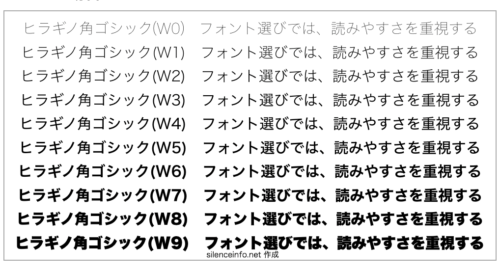

好みの太さのフォントを簡単に選べますし、統一感があります!
Windows系のパソコンを使っている場合
Windows系のパソコンには、残念ながら、Macパソコンのヒラギノ角ゴシックのようなフォントが用意されていません。

ゴシック系なら、なんとなくMS Pゴシックを選ぶかなぁ…
游ゴシックやメイリオを使うこともできます。
下記のようにフォントの太さが変えられます。


あとは、好みの問題かな?
ただし、フォントの大きさには気をつけましょう。
珍しいフォントは避ける
卒論や修論を発表するとき、自分のパソコンにトラブルが発生して、会場に用意されているパソコンを借りたり、他の人のパソコンを借りたりすることがあります。
そのようなとき、珍しいフォントを使っていると、スライドのレイアウトが崩れてしまうリスクがあります。
パソコン内にインストールされていないフォントは、パソコン上に表示できませんので、インストールされている別のフォントに置き換えられます。
この、置き換えのときに、レイアウト崩れのリスクが生じます。
発表用のスライドを作成するときは、汎用性の低い珍しいフォントの使用は避けましょう。
まとめ
卒論や修論、投稿論文用のスライドで使うフォントは、遠くからでも見やすいゴシック系のフォントをお勧めします。
Macのパソコンを使っている場合は、ヒラギノ角ゴシックが用意されています。
Windows系のパソコンの場合は、見やすそうなフォントを選択しましょう。

使用するフォントが決まったら、スライド全体で同じフォントを使いましょうね!